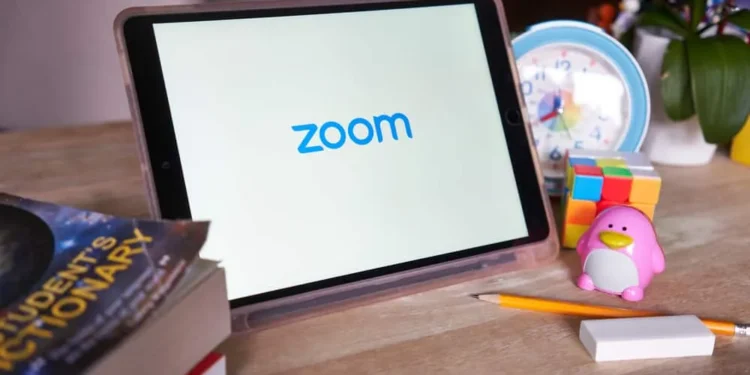Não seria exagero chamar o Zoom de uma das plataformas de reunião de vídeo on -line mais populares. Ele existe há uma década, mas sua popularidade aumentou durante a pandemia quando se tornou altamente indispensável para reuniões virtuais. O Zoom se tornou uma das plataformas de crescimento mais rápido durante os anos pandêmicos de 2020-2021, com 3,3 trilhões de reuniões.
O único problema com o Zoom é que, se você usar a versão gratuita, precisará encerrar sua reunião em 40 minutos. Se você está procurando maneiras de superar esse prazo de 40 minutos de reuniões de zoom, temos respostas para você.
Resposta rápida
A solução simples para esse problema é comprar os recursos Pro no Zoom. A conta Pro pode ajudá -lo a organizar reuniões mais longas. Da mesma forma, você pode abandonar o limite de 40 minutos em sua conferência se, durante a reunião programada, quando estiver prestes a atingir o limite de 40 minutos, o host deixar a reunião e reiniciá-lo com o mesmo ID da reunião ou o link de convite. Você também pode experimentar a equipe da Microsoft ou o Google se reunir para realizar suas reuniões.
Vamos aprender a vencer o limite de 40 minutos do Zoom.
Como exceder o limite de 40 minutos para o zoom
O Zoom é um serviço de videoconferência baseado em nuvem que pode ajudá-lo a se conectar com outras pessoas virtualmente. As empresas podem realizar reuniões virtuais com seus clientes ou equipes quando os arranjos físicos são impossíveis.
Ele permite que os usuários realizem reuniões de vídeo, webinars, conferência de áudio e bate -papos ao vivo . Os usuários também podem ter o registro e o download ou transmitir ao vivo suas reuniões em suas contas de mídia social.
O zoom não é apenas para empresas. Muitas pessoas até o usam para se comunicar com suas famílias e amigos. O Zoom tem dois planos diferentes dos quais você pode escolher. Você pode optar por sua versão paga ou versão gratuita .
O bom do Zoom é que, mesmo que você use a versão gratuita, ainda poderá realizar uma reunião virtual para até 100 participantes . A única desvantagem é que a conferência precisa terminar em 40 minutos .
Agora, vamos à parte pela qual você está aqui; Como superar esse limite de 40 minutos para o zoom.
Bom saber
As versões livres de zoom não tiveram a limitação de 40 minutos para a reunião individual , pois era apenas para reuniões de grupo.
Inscreva -se nos planos pagos
A maneira mais fácil de estender seu tempo de reunião de zoom é atualizar sua conta gratuita básica para a conta Pro . Se você optar por um plano de assinatura anual de US $ 14,99 ou US $ 149,99, poderá realizar reuniões por 30 horas com até 100 participantes . Da mesma forma, se você for para os planos de negócios, poderá realizar reuniões para até 300 participantes.
Da mesma forma, existem outros planos adicionais disponíveis com preços e vantagens diferentes. Você pode escolher o com base na sua acessibilidade . O ponto crucial é que o mais caro pode até remover completamente a limitação de tempo para você.
A diversão não termina aqui! Quanto mais você estiver disposto a gastar – mais recursos serão desbloqueados para você por zoom .
Por exemplo, com planos pagos, você pode acessar recursos como gravação em nuvem, transmissão ao vivo, insights de zoom e muitos outros que dão ao host mais controle sobre suas reuniões.
Como atualizar para uma conta Pro
- Vá para o site do Zoom e faça login.
- No painel de navegação à esquerda, selecione “Gerenciamento de contas “.
- Clique em “Perfil da conta”.
- Na tela principal, toque na opção “Atualizar para obter mais recursos” .
- Clique no botão “Atualizar a conta” na nova tela.
- Escolha seu plano, ciclo de assinatura, etc. e “ Continue. ““
- Se você estiver interessado em outros complementos, selecione-os ou pule-os para avançar.
- Preencha o formulário, selecione o método de pagamento e clique em “Continue “.
- Revise seu pedido e concorde com os “Termos de Serviço”.
- Termine o processo clicando em ” Atualizar agora ” e depois “confirmar “.
Como sabemos, a atualização para uma conta do Zoom Pro custará dinheiro; portanto, se você estiver procurando por uma solução gratuita para ignorar o limite de 40 minutos, depois recorre a esse hack.
Observação
Todo complemento adicionará um custo adicional ao seu plano geral de assinatura.
Bata o limite de 40 minutos em zoom sem gastar um centavo
Etapa 1: agende uma reunião de zoom
- Vá para o site do Zoom , faça login e navegue para a seção ” Reuniões “.
- Selecione a opção ” Cronograma “. O ícone “cronograma” pareceria um calendário para o aplicativo Zoom.
- Insira todos os detalhes do cronograma da reunião; Seu tópico, descrição, horários, duração, data, senha, etc.
- Você também pode proteger sua reunião para torná-la mais segura.
- Em seguida, selecione se deseja que o host e os participantes usem vídeo, áudio e outras opções de reunião.
- Clique no botão “Salvar” na parte inferior esquerda.
- Na nova tela, selecione “Outros calendários” no calendário.
- Em seguida, copie o link de convite para convidar os participantes do e -mail ou o sistema de mensagens instantâneas da sua empresa.
- Depois que a reunião estiver agendada, ela aparecerá na guia “Reuniões” em “As próximas reuniões “.
Etapa 2: Segure a reunião
O próximo passo seria direto. Comece a reunião no horário programado com todos os seus participantes.
Etapa 3: encerrar a reunião
- Quando o tempo prescrito está prestes a terminar, uma contagem regressiva aparecerá na tela para você.
- Em seguida, o host deve tocar no botão “Deixando da reunião “.
- Nomeie qualquer outra pessoa como anfitrião da reunião.
- Não selecione a opção “End Enhend For All” , pois encerrará a reunião para todos.
- Antes de todos sairem, reinicie a reunião usando o mesmo link de convite ou identificação de reunião .
- O host deve pedir a outros participantes que participem da reunião usando o mesmo ID da reunião ou o link de convite original.
Dessa forma, a reunião começará com um novo limite de 40 minutos. Você pode fazer isso o mais rápido possível para fazer suas reuniões o tempo que quiser, com uma pausa para reinicialização a cada 40 minutos . O único problema com esse método é que ele parece altamente não profissional.
Existem outras soluções?
Sim, existem algumas outras soluções para esse limite de zoom de 40 minutos.
Vá para alternativas de zoom
Você sempre pode usar alternativas de zoom, como o Microsoft Teams ou o Google, se reunirem para realizar suas reuniões.
Aguarde as ofertas de zoom
O Zoom também às vezes oferece fins de semana especiais ou estações de férias, como o Dia de Ação de Graças, Natal, Dia das Mães ou Ano Novo, oferecem remover o limite de 40 minutos . Você pode esperar por essas ofertas, embora elas não ofereçam nenhuma em 2021. Você nunca sabe que 2022 pode ser diferente.
Evite reuniões longas
Se você conferir as rotinas diárias de grandes CEOs como Jeff Bezos ou Elon Musk, eles consideram longas reuniões drenando e até redundantes. Portanto, se você é um brinde, deve limitar as reuniões e gerenciá -las adequadamente com menos tempo para evitar qualquer desperdício dos recursos da empresa.
Os pensamentos finais
Se você quiser aproveitar as vantagens, precisa gastar algum dinheiro; O mesmo é com o zoom. Se você deseja aproveitar os recursos premium do zoom, como ignorar o limite de 40 minutos, gaste dinheiro e obtenha uma conta Pro. Caso contrário, você pode experimentar nosso hack e abandonar esse limite de 40 minutos.